Uçtan uca sipariş verme özelliğini kullanabilmek için İşlem Merkezi'nde etkin bir hesabınızın olması gerekir. Bu site, veri feed'i yükleme araçlarına ve web hizmeti uç noktası yapılandırmasına erişim sağlar. Hesap, sözleşmeniz imzalandıktan sonra Sipariş Sonuna Kadar Ekibi tarafından oluşturulur.
İlk hesap kurulumu
Hesabınız oluşturulduktan sonra Google işletmenizle ilişkili iletişim kişisinin e-posta adresine bir onay e-postası gönderilir. E-postada, İşlemler Merkezi'ndeki hesabınızın ve ilk katılım rehberinin bağlantıları yer alır.
İlk hesap kurulumunu tamamlamak için aşağıdaki adımları uygulayın:
Onay e-postasında verilen hesabınıza ait bağlantıyı tıklayın. İşlem Merkezi'ne ilk ziyaretinizde, acil durumda iletişime geçilecek kişi bilgilerinizi eklemeniz istenir (henüz eklemediyseniz). İletişim bilgilerinizi doldurmak için talimatları uygulayın. İletişim bilgilerini daha sonra Hesap ve Kullanıcılar > İletişim bilgileri sayfasından güncelleyebilirsiniz.
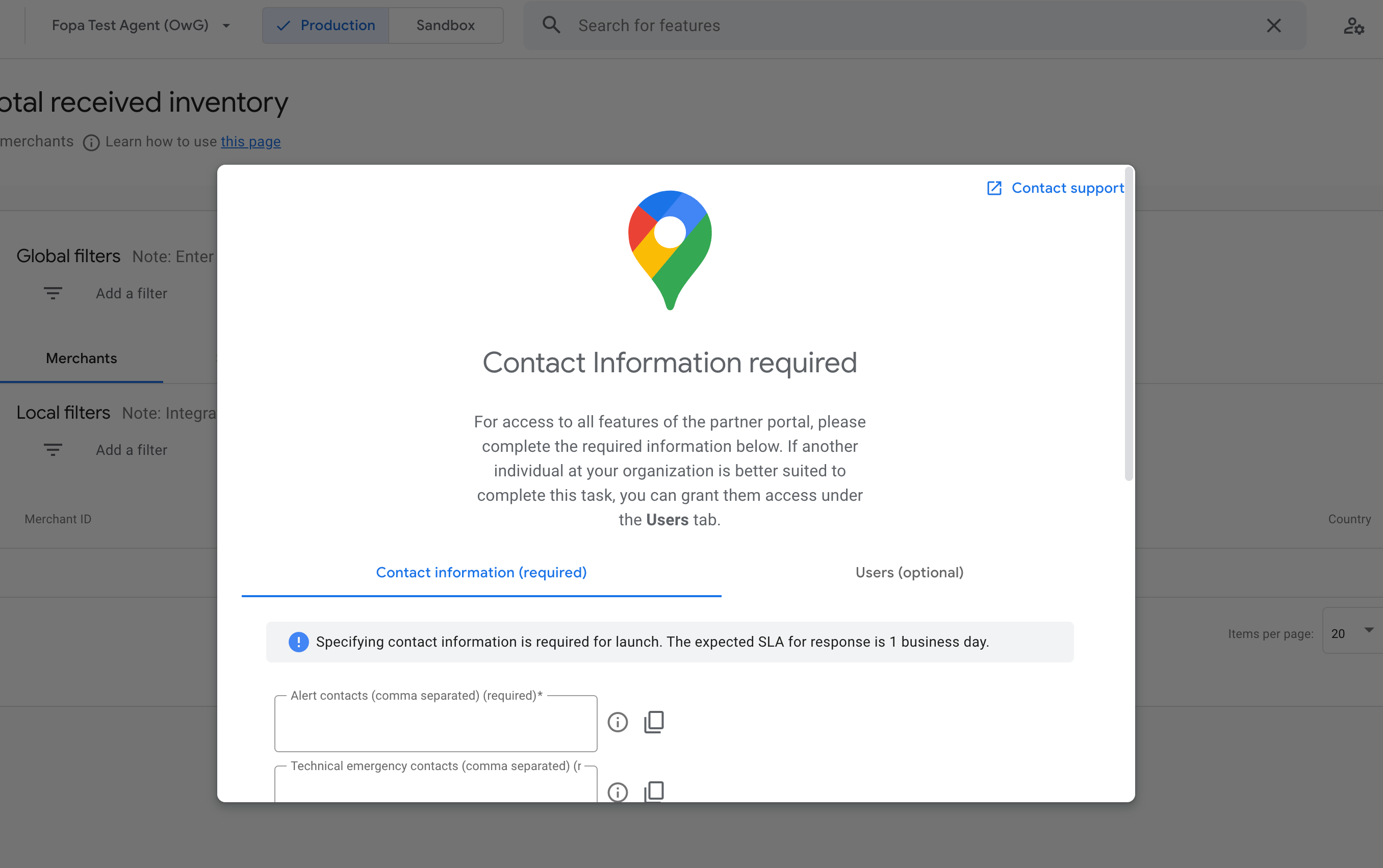
İşlemler Merkezi'ndeki Hesap ve Kullanıcılar sayfasına gidin. Kullanıcılar sekmesinde, hesaplarını kullanıcılar listesine ekleyerek ekip üyelerinize erişim izni verebilirsiniz. Daha fazla bilgi için Hesap ve Kullanıcılar makalesine bakın.
İlk hesap kurulumunuzu tamamladıktan sonra ekibiniz, sipariş uçtan uca entegrasyonunu yönetmek için ana araç olarak İşlem Merkezi'ni kullanabilir. Daha fazla bilgi için İlk Katılım Görevleri sayfasında listelenen adımları uygulayın.
Markaları yönetme
End-to-End Ordering'de marka, bir yerelleştirme koleksiyonundan oluşur. Her yerelleştirmenin marka adı, logosu, gizlilik politikası, hizmet şartları, ülke ve dil hedefleri vardır. Bu sayede yerelleştirilmiş markayı ülke ve dil düzeyinde belirtebilirsiniz. Markalar, korumalı alanda ve üretimde ayrı olarak yapılandırılır. Restoranlarınızın bulunduğu her ülke için en az bir yerelleştirme içeren bir marka yapılandırmanız gerekir. Aksi takdirde restoranlarınız Google'da görünmez veya İşlem Merkezi'nden test edilemez. Markalarınızı yerelleştirmeyle ilgili ayrıntılı talimatlar için Markaları yönetme sayfasını ziyaret edin.
İlk Katılım Görevleri
İlk katılım görevleri sayfasında, başlamanız ve hesabınızın ilk kurulumunu yapmanız için gereken adımlar listelenir. Hesabınızın tam olarak çalışabilmesi için bu adımları tamamlayın.
Google Cloud projesini yapılandırma
Ordering End-to-End API'leriyle entegrasyonu yönetmek için bir Google Cloud projeniz olmalıdır. Bu amaçla yeni bir proje oluşturabilir veya mevcut bir projeyi kullanabilirsiniz. Google'ın erişebilmesi için yeni bir proje oluşturmanızı öneririz.
Proje oluşturulduktan sonra ilk katılım görevlerine devam etmek için Cloud proje numarasını ve Cloud proje e-posta adresini bilmeniz gerekir:
- Cloud proje numarasını Google Cloud Console'da bulabilirsiniz. Ana sayfa > Kontrol paneli > Proje bilgileri'ne gidin.
- Cloud projesinin e-posta adresi IAM ve Yönetici > IAM > İzinler bölümünde listelenir.Sahip rolüne sahip e-posta adresine ihtiyacınız vardır.
Proje numarasını ve e-posta adresini Actions Center > İlk katılım görevleri > Cloud projesi yapılandırması formuna ekleyip kaydedin.
Veri feed'i kaynağını yapılandırma
Veri feed'i dosyalarını altyapınızda barındırmanız gerekir. Uçtan uca sipariş, üç tür dosya barındırma çözümünü destekler: Google Cloud Storage, Amazon S3 ve dosyaları HTTPS ile sunan bir site haritasına sahip web sunucusu. Veri feed'i kaynağıyla ilgili ek şartlar Ön Koşullar sayfamızda verilmiştir. Ardından, veri feed'i kaynağı türünüze göre aşağıdaki bölümlerdeki adımlara devam edin.
Google Cloud Storage'daki veri feed'i kaynağının ilk yapılandırması
- İşlem Merkezi'nde İlk katılım görevleri sekmesini açın.
- Feed Kaynağı Seçin adımına gidin.
- Feed Kaynağı formunu doldurun:
- Feed yayınlama yöntemi: Google Cloud Storage'ı seçin.
- İşaretçi Dosyası:
marker.txtdosyasının URL'sini sağlayın. - Veri Dosyaları: Veri feed'lerini içeren GCS paketinin URL'sini sağlayın.
- Gönder'i tıklayın.
Amazon S3'teki veri feed'i kaynağının ilk yapılandırması
- İşlem Merkezi'nde İlk katılım görevleri sekmesini açın.
- Feed Kaynağı Seçin adımına gidin.
- Feed Kaynağı formunu doldurun:
- Feed yayınlama yöntemi: Amazon S3'ü seçin.
- İşaretçi dosyası:
marker.txtdosyasının URL'sini girin. - Veri Dosyaları: Veri feed'lerini içeren S3 paketinin URL'sini sağlayın.
- Erişim kimliği: S3 kaynaklarından okuma izni olan IAM erişim anahtarı kimliğini girin.
- Erişim anahtarı: S3 kaynaklarından okuma izni olan IAM gizli erişim anahtarını girin.
- Gönder'i tıklayın.
Site haritası ile HTTPS'de veri feed'i kaynağının ilk yapılandırması
- İşlem Merkezi'nde Oryantasyon Görevleri sekmesini açın.
- Feed Kaynağı Seçin adımına gidin.
- Feed Kaynağı formunu doldurun:
- Feed yayınlama yöntemi: HTTPS'yi seçin.
- Site Haritası Dosyası:
sitemap.xmldosyasının URL'sini girin. - Kullanıcı adı: HTTPS sunucusuna erişmek için kullanıcı adı kimlik bilgilerini girin.
- Şifre: HTTPS sunucusuna erişmek için şifreyi girin.
- Gönder'i tıklayın.
Hesap tamamen yapılandırıldıktan sonra Yapılandırma > Feed'ler sayfasından veri feed'i kaynak ayarlarını değiştirebilirsiniz.
Hizmet hesabı oluşturma
Anlık güncellemeler API'si ve asynchronize sipariş güncelleme gibi Google API'lerine kimlik doğrulaması yapılmış HTTPS istekleri göndermek için bir hizmet hesabınız olmalıdır.
Hizmet hesabı oluşturmak için aşağıdakileri yapın:
- Google Cloud Console'a erişin.
- İşlemler Merkezi'ndeki hesabınızla ilişkili bir Google Cloud projesi de olmalıdır. Daha önce seçilmemişse ilgili projeyi seçin.
- Sol menüden Hizmet Hesapları'nı tıklayın.
- Create Service Account (Hizmet Hesabı Oluştur) seçeneğini tıklayın.
- Hizmet hesabı için bir ad girin ve Oluştur'u tıklayın.
- Rol seçin bölümünde Proje > Düzenleyici'yi seçin.
- Devam'ı tıklayın.
- İsteğe bağlı: Hizmet hesabına erişim izni vermek için kullanıcı ekleyin ve Bitti'yi tıklayın.
- Yeni oluşturduğunuz hizmet hesabı için > Anahtar oluştur'u tıklayın.
- Biçim olarak JSON'u seçin ve Oluştur'u tıklayın.
- Yeni herkese açık/özel anahtar çiftiniz oluşturulduktan sonra makinenize indirin.
Siparişin yerine getirildiği URL'yi ekleme
Entegrasyonunuzu test etmek için fulfillment API'nizin URL'sini yapılandırmanız gerekir. Siparişin tamamlanma URL'si, İşlem Merkezi hesabını web hizmetinizin URL uç noktasıyla ilişkilendirir. Bu uç nokta, siparişin tamamlanma işlemi şemasına uygun şekilde uygulanan web hizmetinizi barındırır.
Sağlama URL'nizi ayarlamak için aşağıdakileri yapın:
- İşlem Merkezi'nde Yapılandırma > Uç Noktalar'a gidin.
- Sipariş Sonu-Ucu Uç Noktası sekmesinin altındaki metin alanına bir yer tutucu sipariş URL'si ekleyin. Bu aşamada, yerine getirme URL'sinin çalışan bir URL olması gerekmez.
- Değişiklikleri kaydet'i tıklayın.
